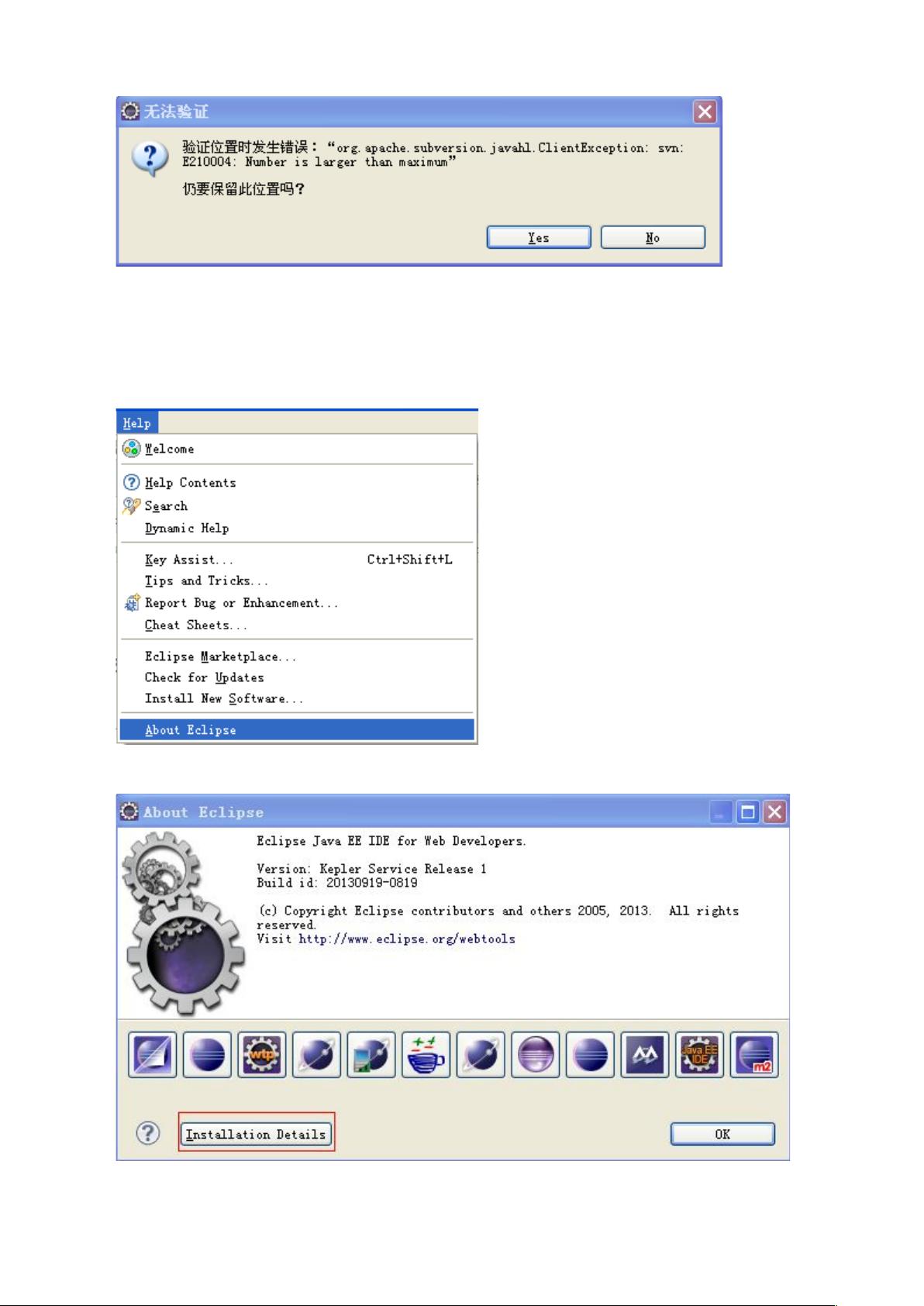Windows系统下Eclipse配置及使用SVN教程
需积分: 10 104 浏览量
更新于2024-07-18
收藏 842KB DOC 举报
"svn配置全程"
本文档主要介绍了在Windows系统中如何配置和使用Eclipse作为SVN(Subversion)客户端的详细步骤。首先,我们需要在Eclipse中安装SVN插件。这可以通过下载site-1.8.22.zip插件包并将其解压到指定目录来完成。接着,创建一个名为svn.link的文件放入Eclipse的dropins目录,并设置path指向解压后的插件路径。然后重启Eclipse,这样Eclipse就能识别并使用SVN功能。
为了将Eclipse设置为SVN客户端,我们需要配置它与SVN服务端的连接。在Eclipse中打开“Show View”,搜索“SVN”,创建一个新的SVN资源库。资源库的位置应填写为“svn://svn服务器的ip/”,若服务器位于本地,则可使用“svn://localhost/”或“svn://127.0.0.1/”。完成这些步骤后,Eclipse将能连接到SVN服务端并进行代码的提交与获取。
如果在配置过程中遇到问题,比如“当前的Eclipse版本不支持安装的SVN插件”,则可能需要更换低版本的插件。要删除已安装的插件,可以在Eclipse的“Help”菜单中选择“About Eclipse”,进入“Installation Details”查看并卸载。
在连接SVN时,可能会出现异常,如服务器未启动、配置错误或用户权限问题。这些问题需要逐一排查解决,确保SVN服务器运行正常,且用户具有正确的权限。
最后,当Eclipse成功连接到SVN服务端后,就可以将工程发布到SVN服务器。选择要发布的工程,右键点击“Team” > “Share Project”,然后根据提示操作,可以选择创建新的资源库或将工程发布到已有资源库。在完成所有步骤后,记得使用“Commit”功能将工程实际提交到SVN服务器,以确保代码的同步。
这个过程涵盖了Eclipse SVN插件的安装、配置、连接测试、异常处理以及项目发布等多个环节,旨在帮助用户熟练掌握使用Eclipse作为SVN客户端进行版本控制的基本操作。
点击了解资源详情
点击了解资源详情
点击了解资源详情
2013-07-07 上传
231 浏览量
2009-10-08 上传
点击了解资源详情
点击了解资源详情
点击了解资源详情
小二月
- 粉丝: 0
- 资源: 2
最新资源
- Python中快速友好的MessagePack序列化库msgspec
- 大学生社团管理系统设计与实现
- 基于Netbeans和JavaFX的宿舍管理系统开发与实践
- NodeJS打造Discord机器人:kazzcord功能全解析
- 小学教学与管理一体化:校务管理系统v***
- AppDeploy neXtGen:无需代理的Windows AD集成软件自动分发
- 基于SSM和JSP技术的网上商城系统开发
- 探索ANOIRA16的GitHub托管测试网站之路
- 语音性别识别:机器学习模型的精确度提升策略
- 利用MATLAB代码让古董486电脑焕发新生
- Erlang VM上的分布式生命游戏实现与Elixir设计
- 一键下载管理 - Go to Downloads-crx插件
- Java SSM框架开发的客户关系管理系统
- 使用SQL数据库和Django开发应用程序指南
- Spring Security实战指南:详细示例与应用
- Quarkus项目测试展示柜:Cucumber与FitNesse实践